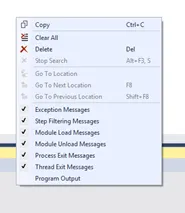我的任务非常简单,我在
如果应用正在运行,我希望能在输出中看到这些日志。如果我将运行选项设置为
Main方法中放置了两行代码:Debug.Log("App START Debug.Log");
Debug.unityLogger.Log("App", "START Debug.unityLogger.Log");
如果应用正在运行,我希望能在输出中看到这些日志。如果我将运行选项设置为
Release,应用程序会启动,但我无法看到这些日志。如果我将运行选项设置为Debug并尝试启动,则会弹出错误窗口:
无法激活Windows Store应用程序´Template3D_pzq3xp76mxafg!App´
并且应用程序根本无法启动。
编辑:根据@Perazim的评论,我还尝试了以下操作:
System.Diagnostics.Debug.WriteLine("App START Debug.Log");
在Release模式和Debug模式下没有任何影响。
编辑2:
System.Diagnostics.Debug.WriteLine("App START Debug.Log");
如果我把它放在其他方法中,它可以正常工作,但在Main()方法中却不能正常工作。